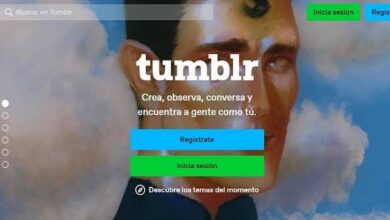كيفية مشاركة منشور على Facebook إذا لم يظهر الزر “مشاركة”؟
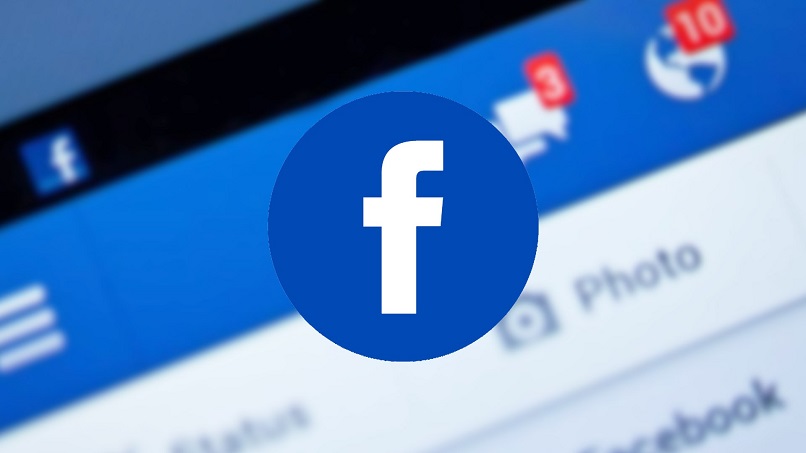
من خلال Facebook يمكننا إرسال الرسائل ونشر الصور وحتى مشاركة المنشورات. واحدة من أكثر الميزات ذات الصلة بهذا هي القدرة على تعديل عدد الأشخاص الذين تصلهم الصورة. من خلال هذا المقال سوف نعلمك كيفية المشاركة في حالة عدم ظهور الزر كما يحدث عادة مع خيار “إضافة صديق”.

لماذا لا تحتوي بعض منشورات Facebook على زر مشاركة؟
يحتوي هذا على مجموعة متنوعة من الخيارات الجديدة ، أحدها هو معرفة من يرى القصص . وبالمثل ، إمكانية الوصول إلى الناس على المستوى الدولي . في عدة مناسبات ، عند استخدام البداية ، نجد مقاطع فيديو أو صورًا شاركها أصدقاء من ملفات تعريف أخرى.
في حالة رغبتك في القيام بذلك ولم يكن الزر متاحًا لك ، فقد لا يتم تنشيط الإعدادات المختلفة. بعد ذلك سنعرض لك الأشياء التي قد تحدث حتى لا يظهر زر المشاركة.
إعدادات الخصوصية
يؤدي هذا إلى إنشاء قدر أكبر من الأمان ، لأنه يعني أن الأشخاص الذين أضفتهم أو الأشخاص الذين تختارهم فقط ، سيتمكنون من رؤية المحتوى الخاص بك. بالطريقة نفسها ، يحدث ذلك مع وظيفة التفاعل أو المشاركة. إذن ، قد يكون لدى المستخدم الذي شارك المنشور خيار يقتصر على مجموعة أساسية فقط من الأشخاص. هذا هو أحد الأسباب الرئيسية لعدم تمكن المستخدمين من مشاركة منشورات أخرى على ملفاتهم الشخصية. الأمر نفسه ينطبق على منشوراتك ومشاركة الخصوصية التي تريد إضافتها إليها.

فشل خادم Facebook
سبب آخر يمكن أن يحدث هو أن خادم النظام الأساسي به أخطاء ولا يسمح بتوفر جميع الخيارات. لإصلاح ذلك ، يمكنك تسجيل الخروج مباشرة وتسجيل الدخول مرة أخرى. أيضًا ، إذا كان لديك تطبيق جوال ، فاحذفه وأعد تثبيته بعد بضع دقائق.
إذا كان الخطأ لا يزال موجودًا بعد القيام بكل من هذه الأشياء ، فيمكنك طلب المساعدة من خادم Facebook. ربما سيحلون الخطأ الذي يحدث في بعض الخيارات ، وهو “المشاركة”.
ما الذي يمكنني فعله لمشاركة منشور على Facebook بدون زر المشاركة؟
تتيح لنا المنصة ، بالإضافة إلى أنها تتيح لنا خيار مشاركة المنشورات وأشياء أخرى ، القيام بذلك دون الحاجة إلى استخدام زر “مشاركة”. لتحقيق ذلك ، انتقل أولاً إلى Facebook وأنشئ حسابك ، في حال لم يكن لديك حساب. أيضًا ، بمجرد القيام بذلك ، فإن الوضع المثالي هو استخدام البدائل التالية لمشاركة منشور.
استخدم الروابط المباشرة
تساعدنا هذه ، كما يقول اسمها ، على القيام ببعض الإجراءات بشكل مباشر. في هذه الحالة ، ستساعد روابط المشاركة المباشرة على مشاركة منشور معين تلقائيًا عند النقر فوقه.
يستخدم العديد من الأشخاص اليوم هذه الروابط المباشرة من أجل الترويج بشكل كبير لبعض المنشورات. لذلك ، أصبح بديلاً للمشاركة دون الحاجة إلى استخدام زر “مشاركة”.
تغيير إعدادات خصوصية حسابي
إن خصوصية Facebook مهمة جدًا ، وتعتمد دائمًا على الاستخدام الذي تريد منحه إياه. هذا لأنه يمكنك إضافة أكثر من 5000 صديق داخل Facebook أو دوليًا. ولهذا السبب تم إنشاء آليات الخصوصية والنطاق في المنشورات المشتركة.
- يجب عليك النقر فوق أيقونة الخطوط الثلاثة الموجودة في الجزء الأيمن العلوي من بداية Facebook الخاص بك.
- بمجرد الوصول إلى هناك ، انقر فوق الأداة ، والتي ستنتقل بك إلى الإعدادات.
- عندما تكون في الداخل ، انتقل إلى علامة التبويب التي تحدد إعدادات خصوصية Facebook.
- ستجد الوضع الذي يوجد فيه هذا ، إذا كانت المنشورات تتمتع بخصوصية أنا فقط ، عامة أو للأصدقاء.
- ستحتاج إلى اختيار أحد هذه الخيارات لتحديد نطاق مشاركة شيء ما.
- انقر فوق “قبول” وسيطلب منك النظام الأساسي تلقائيًا إدخال كلمة مرور بدء التشغيل لإكمال التغييرات بنجاح.

كيف يمكنني تفعيل خيار “مشاركة” في منشوراتي على الفيسبوك؟
أحد الأشياء المهمة لتحديث النظام الأساسي هو تحديث تطبيق Messenger . لكن سيساعدك هذا على الدردشة على النحو الأمثل مع أصدقائك المُضافين ومشاركة المنشورات مع بعضهم البعض. عندئذٍ ، يمكنك الانتقال إلى إعداد الخصوصية والتهيئة بحيث تتم مشاركتها من قبل الأصدقاء أو أي مستخدم.
- عند إدخال الإعدادات ، لكن ستحتاج إلى النقر فوق إعدادات الخصوصية.
- هناك سترى كل من الأدوات التي يجب عليك تعديلها ، كل من القصص وأداة “المشاركة”.
- للدخول. يجب عليك إدخال خيار المشاركة وهناك تغيير الخصوصية وإنشاء الخيار الذي يناسبك.
- في هذه الحالة ، أول ما يجب فعله هو تفعيل خيار “مشاركة”.